Windows 8 Multi-monitor.
Если вы хотите получить максимум из вашего компьютера, когда вы регистрируете и обслуживаете гостей, имеющих несколько дисплеев. Ввод вашего адреса электронной почты,чат и Веб-браузер на вспомогательном дисплее во время редактирования документов на первичном,можно расширить возможности и получить нужную Вам работу.Windows 7 предлагает поддержку нескольких дисплеев, но Windows 8 берёт его на следующий уровень.
Все, что вам нужно сделать, это подключить второй монитор, а затем погрузиться в ваши приложения. Стоит взглянуть на конкретные аспекты поддержки Windows 8 multidisplay .
Внутри края обнаружения
Windows 7 была имеет ограниченную поддержку edge detection в режиме сингла отображения.В случае мультимониторных дисплеев, edge detection отображал все поверхности, как один монитор. Так что если ты хотел занять ровно половину экрана, это не будет работать, если край находился “внутри” Настройка дисплея.Windows 8 поддерживает edge detection на краю отображения. Например, если вы поместите курсор на левый край правого дисплея (внутренний край), вы все ещё будете видеть боковую панель иконок запущенных приложений.Если вы поместите курсор на значок в верхнем правом углу на левом дисплее вы увидите бар Charms.
Только не забудьте, наведите курсор мыши на секунду или две на внутренний край или угол,чтобы активировать аккаунт. Обратите внимание, что общие углы или внутри края обнаружения районов, только шесть пикселов в ширину. Вы действительно должны быть в небольшой зоне для обнаружения края,а также навести курсор на несколько секунд.
Настройка панели Задач
Windows 8 позволяет иметь отдельную панель задач на отдельных мониторах. По умолчанию используется, чтобы воспроизвести удержание значков на всех экранных панелях задач. Две других опции, которые вам доступы, нажав правой кнопкой мыши на панели задач и выбрав Свойства.Если вы предпочитаете метод Windows 7 , вы даже можете настроить панель задач так, чтобы она проявлялась только на основном мониторе.
Клавиатура Shortcuts
Windows 8 добавляет пару новых сочетаний клавиш для управления Windows 8-стилем приложений на нескольких дисплеях, а также поддержку клавиш в Windows 7 , используемых для подключения нескольких дисплеев. Ключи Windows (или Win) + стрелка передвигает экран windows в одну сторону или другую. Win + PageDn (или PageUp) раскрывает на полный экран Windows 8 приложения для различных дисплеев.
Слайд-шоу и изображения
Теперь вы можете показывать различные фоновые изображения на разных экранах. В самом деле, если вы выберите несколько изображений, слайд-шоу будут показывать разное изображение на разных экранах. Windows 8 будет даже пытаться быть умной в том, что бы поддерживать пропорции и резолюции, чтобы показать, если вы используете несколько пропорций (скажем,вы просматриваете один портрет и один пейзаж).
Gotchas
Но это не идеальный мир однако. Microsoft всё ещё пытается понять, как люди будут смешивать полный экран Windows 8-стилей приложений с настольными приложениями. В результате, в настоящее время, является то, что мы видим некоторые явные противоречия в мультимониторном поведении при использовании смеси Windows 8, полноэкранных приложений и традиционных настольных приложений.
Windows Key. Якобы, Windows возвращает вас в меню экрана Windows Пуск . Нажмите её еще раз, и вы вернётесь на рабочий стол. Тем не менее, если вы работаете в полноэкранном Windows 8 app в начальном экране и нажмёте Windows key, вы сможете вернуться в начальный экран. Нажмите ещё раз, и вы вернётесь в последнее открытое полноэкранное приложение Windows 8. Решение: Нажмите Win + D , чтобы вернуться на Рабочий стол с любым другим приложением.
За исключением…
Если вы нажмете кнопку Win + D когда Вы находитесь на рабочем столе, все столы windows будут скрыты;и вам не вернуться на начальный экран.
То, что вам действительно нужно сделать, это вспомнить, две разные » горячие » клавиши: Win + D всегда возвращает вас на рабочий стол, если вы были в первононачальном экране. Ключ Win сам по себе, всегда возвращает вас к меню » Пуск», если вы находитесь на рабочем столе.
Меню » Пуск». Учитывая характер стартового экрана, вероятно, было бы полезно иметь небольшой дисплей-уменьшенное изображение, посвященное отображению стартового экрана.
За исключением того, что вы не можете.
Если у вас есть стартовый экран, на втором дисплее, и Вы нажмёте кнопку на вашем рабочем столе, экране запуска исчезнет, и вы, вместо этого увидите последнее запущенное приложение.Во многих случаях, вам будет достаточно просто найти рабочий стол на втором дисплее. Однако, если вы запустите Windows 8 с полноэкранным приложением на втором мониторе, а затем вернётесь в главное меню, нажав кнопку на рабочем столе,это запустит Windows 8 app, а не на рабочий стол (если вы считаете рабочий стол, как просто ещё одно приложение Windows 8, которое Microsoft, очевидно, никак не считает).
Windows 8 приложения. Вы не можете одновременно отображать два различных приложения Windows 8 на двух разных экранах. Вы можете иметь рабочий стол, на одном экране, а на другом экране приложение. Но только одно приложение Windows 8 может быть запущено на дисплее.
Юзабилити и на рабочем столе
Эти противоречия, иногда могут помешать вам, если вы работаете с настольными приложениями,multidisplay поддержка по-прежнему является более устойчивой и гибкой, чем в Windows 7. Улучшенная панель задач сама по себе делает жизнь гораздо проще.Почти все эти противоречия лежат в несколько искусственной бифуркации между Windows 8 полноэкранными приложениями и их отсутствие взаимодействия с рабочим столом Windows. Microsoft нужно внимательнее смотреть на то, как пользователи могут использовать приложения в полноэкранном режиме,и предлагать улучшенную поддержку » горячих » клавиш, и кнопку Пуск Windows и другие подобные аксессуары.



 Январь 1st, 2013
Январь 1st, 2013  Данил
Данил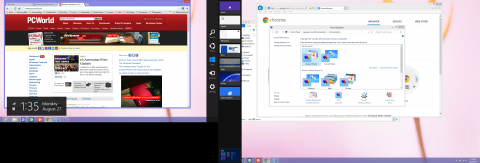
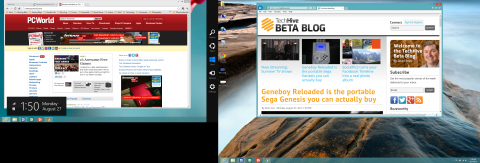
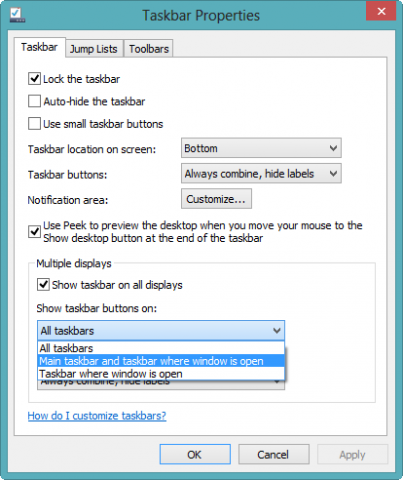
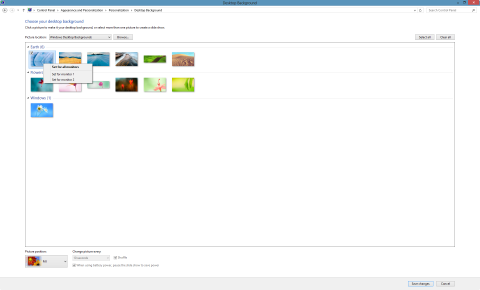
 Опубликовано в
Опубликовано в  :
: